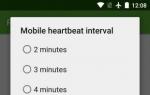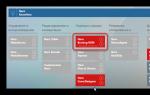Чем открыть файл NRG. Формат NRG – для чего предназначены такие файлы и как их открыть
Пользователи, которые скачивают игры и фильмы из интернета, нередко сталкиваются с проблемами при запуске полученных файлов. В частности, новичков в этом деле нередко необычный формат. Ведь скачанная игра, как правило, не запакована в папку с несколькими файлами и архивами, а это было бы куда привычней. Но нет, в интернете (особенно на торрентах) программы такого типа раздаются в формате образов.
Получив подобный файл, люди не знают, что с ним делать. Обычные методы здесь не работают, так как значка «setup» попросту нет. Приходится спрашивать у знающих друзей или искать в той же Сети, как открыть файл nrg, iso, isz, mdf - самые распространенные расширения. Полученная информация сводится к тому, что для установки игры нужная особая программа-эмулятор. Сам является полноценным его виртуальной копией.
Файл nrg: как открыть
Существует много разновидностей эмуляторов. Среди них стоит особое внимание обратить на Ahead Nero. Это платная утилита, но именно для нее расширение nrg приходится «родным». Впрочем, последнее не означает, что вам обязательно придется теперь покупать данную программу. Кроме нее есть еще много эмуляторов, способных с тем же успехом запустить скачанный фильм или игру. Особо выделим Alcohol и UltraISO, о которых пойдет речь ниже.
Для тех, кто не знает, чем открыть nrg файл, и намерен сделать это впервые, подойдет также простая в использовании утилита Daemon Tools Lite. К сожалению, она не всегда и не со всеми расширениями способна работать, поэтому важно знать и запасные варианты. Итак, как открыть с помощью Alcohol?
Порядок действий:
Когда вы соберетесь скачать данную программу, то узнаете, что существует две ее разновидности - Alcohol 52% и Alcohol 120%. Главное отличие одной от другой заключается в расширенных возможностях для создания и эмуляции образов дисков. Поэтому второй вариант распространяется как платная программа. Но для вашей задачи, вероятнее всего, будет достаточно использовать Alcohol 52%. К общим плюсам следует отнести способность работать практически со всеми распространенными форматами образов, имеющимися на данный момент.
После скачивания запускаем значок установки. Ждем, когда появится соответствующее окно, и нажимаем «далее», соглашаясь с настройками. Никаких подводных камней в процессе инсталляции данной программы замечено не было, так что серьезно вникать здесь не требуется. В определенный момент утилита предложит создать Соглашаемся. Если случайно не позволили это сделать, ничего страшного - можно будет создать этот привод немного позже, вручную.
По завершении процесса инсталляции будет произведена автоматическая перезагрузка системы. Лучше подстраховаться заранее, сохранив все важные изменения и закрыв остальные программы. Далее, после перезагрузки, кликаем по ярлыку программы. Кроме того, когда вы зайдете в «Мой компьютер», то увидите появившийся там новый привод. Это и есть который создала Alcohol. Если его нет, придется, как уже говорилось выше, создать привод самостоятельно через интерфейс программы.
Теперь остается узнать, как, собственно, открыть файл nrg с помощью созданного виртуального дисковода. Для этого щелкаем по значку с ним правой клавишей мышки. Откроется меню, в котором нужно выбрать строку «Монтировать Образ». Далее ищем нашу папку со скачанной игрой, выбираем значок образа-диска и открываем его. Все. Можно считать, что диск с игрой в дисководе. Далее работаем так же, как и с физическим носителем.
Как открыть файл nrg с помощью UltraISO
Работа с данным эмулятором немногим сложнее, чем в предыдущем случае. Открываем программу, заходим в главное меню и выбираем пункт «Открыть». Здесь нужно найти папку со скачанными образами и, если таких несколько, выбрать среди них нужный. Внизу отображены типы файлов, которые будут показаны. Можно поменять их на Nero - Burning ROM (*.nrg), чтобы отображался только искомый формат. После этого содержание диска станет доступно для дальнейшей работы. Теперь вы знаете, как открыть файл nrg, и можете выбрать для этого любой из способов.
Вы скачали из Сети или нашли на своем компьютере образ диска.nrg и не знаете, чем его открыть? Читайте о самых простых способах записи или просмотра файла NRG.
Файл NRG — образ диска
Формат NRG используется в пакете Nero для создания образов и в качестве рабочего файла проекта перед записью. Существует ряд коммерческих и бесплатных приложений, которые записывают либо монтируют файлы в этом формате. Рассмотрим наиболее популярные из них.
Способ 1: Nero Burning Rom
Формат NRG для Nero «родной», но если вы сторонник использования лицензионного и бесплатного ПО, то Nero – не лучший выбор для просмотра или записи одного-двух компактов. У программы есть двухнедельный пробный период, но объем записи данных ограничен всего 100 Мб, и прожечь файл большего объема не получится.
- После загрузки и установки Nero выбираем «Nero Burning ROM» и переходим в окно проекта;

- Закрываем его (пункт меню «Отмена» ).

- Выбираем пункт меню «Рекордер» -> «Записать образ» .

- В стандартном окне диалога «Открыть» находим нужный файл, выбираем его и нажимаем «Открыть» .

- В открывшемся окне «Записать проект» нажимаем «Прожиг» и через некоторое время (зависит от объема данных) получаем записанный компакт.

На скриншоте приведены установки прожига по умолчанию, но можно порекомендовать отметить галочками пункты «Определить максимальную скорость» и «Проверить зап. данные» .
Программа только записывает файл на болванку, редактировать его или извлечь/изменить не получится.
Скачать Nero Burning Rom с официального сайта
Способ 2: PowerISO
Еще одно платное приложение с большими возможностями редактирования и записи дисков. Ограничением пробной версии является работа с файлами объемом до 300 Мб. К его достоинствам можно отнести внушительный список поддерживаемых типов образов и возможность редактирования их содержимого, извлечения на жесткий диск, запись образа (в том числе загрузочного) на флешку.
- После скачивания и запуска PowerISO нужно выбрать файл.

- Это делается с помощью стандартного диалога «Открыть» .

- После открытия образа у нас появляется несколько вариантов работы, среди которых возможность добавить к нему файлы и папки (пункт меню «Добавить» ) (1), извлечь содержимое в папку на жестком диске (пункт меню «Извлечь» ) (1), а также записать его на болванку (пункт меню «Прожечь» ) (2).

В левом части открывшегося окна вы видите структуру папок диска (3), а в правом – файлы (4). Добавить, удалить или скопировать файлы и папки на компьютер можно так же, как в окне Проводника – мышью. Также можно смонтировать виртуальный диск (пункт меню «Монтировать» ). Все действия максимально похожи на работу со штатными средствами Windows и затруднений не вызывают.
Скачать PowerISO с официального сайта
Способ 3: DAEMON Tools lite
Облегченная бесплатная версия программы DAEMON Tools позволяет быстро и удобно монтировать образы многих типов. Запись дисков, работа с флешками и многие другие функции доступны в платной версии, поэтому мы рассмотрим только монтирование.
- После запуска программы пользователь попадает на вкладку «Образы» , где у него есть два варианта – смонтировать файл на существующий привод (1) или создать новый («Быстрое монтирование» ) (2). Для монтирования нужно кликнуть мышкой на один из этих пунктов меню.

- Выбор производится через стандартный диалог «Открыть» .

- Чтобы размонтировать виртуальный диск, нужно кликнуть правой кнопкой на нем и выбрать пункт меню «Размонтировать» .

«Пустые» виртуальные диски можно легко уничтожить c помощью пункта предыдущего меню «Удалить» или наведя на диск указатель мыши и нажав на крестик, который появится в правом верхнем углу иконки.

Скачать DAEMON Tools lite с официального сайта
Способ 4: ImgBurn
Бесплатная программа для создания образов из файлов и папок на компьютере и прожига дисков. У нее простотой интерфейс без лишних функций и высокая скорость работы. Единственная сложность может возникнуть с русификацией ImgBurn, так как приложение на английском, но языковые файлы можно найти на странице загрузки (ImgBurn Translation Language Files). Скачанный архив с языковым файлом нужно распаковать в директорию «Languages» в папке с ImgBurn (например, "C:\Program Files\ImgBurn\Languages"). Путь к ней лучше запомнить при установке.
- При запуске приложения откроется два окна – одно из них изображено на скриншоте ниже, а во втором отображается служебная информация. В принципе, второе окно можно закрыть, но лучше этого не делать, ведь только в нем пользователь может увидеть описание хода работы, и если что-то пойдет не так, он не узнает причину ошибки.
- Для записи дисков есть пункт меню «Записать образ на диск» . Кликнув на него, пользователь увидит следующее окно «Прожиг» .

- В нем следует выбрать файл NRG (1) в стандартном диалоговом окне «Открыть» и привод, на котором будет производиться запись (2), если у вас их несколько.

- Далее следует кликнуть на иконку записи (3) и следить за процессом в новом окне.

Скачать ImgBurn с официального сайта
Заключение
Открыть файл NRG можно несколькими программами. Одни из них смогут записать его на диск, другие – смонтировать его как виртуальный диск. Наша рекомендация: для записи использовать ImgBurn, для монтирования – DAEMON Tools Lite, так как они бесплатны и полностью справляются с задачей.
У большинства пользователей возникают трудности с открытием файла в формате NRG. В лучшем случае операционная система просто отказывается открывать его, а в худшем - выдает сообщение об ошибке.
Рисунок 1. Внешний вид ярлыка для файлов формата.nrg
Описание формата NRG
Подобный формат - это образ CD или DVD диска, который был создан в программе Nero. Такие данные часто представляют собой точную копию диска, но иногда содержат сразу несколько типов документов и папок. Их можно использовать в качестве виртуального диска или применять, как резервное хранилище для важных копий документов.
Программы для открытия файлов NRG
Попробовать открыть файл можно самым обычным способом, то есть, дважды кликнув на нем мышью. Теоретически, операционная система, установленная на ПК, сама подберет приложение для открытия.
Примечание : Если подобного софта на компьютере нет, обычный способ открытия не сработает.
Отказ Windows открывать документ может объясняется еще и тем, что операционная система распознает nrg, как неверную программу. Для этого нужно просканировать реестр операционки на наличие неверных ассоциаций, и изменить настройки ассоциации. Скорее всего, после этих манипуляций файл быстро откроется.
Чтобы воспользоваться данными, сохраненными в nrg, на обычном компьютере, можно использовать несколько сервисов, в зависимости от операционной системы, установленной на вашем ПК.

Рисунок 2. Интерфейс приложения Nero Express для работы с файлами формата nrg
Перечень подходящих приложений:
- Для Windows чаще всего используют программу . Она позволяет открыть nrg и конвертировать его в другой формат ISO, предназначенный для создания образов (Рисунок 2). С таким же успехом можно использовать приложения , MagicISO или .
- Для операционной системы Linux можно использовать простой конвертер nrg2iso. Он преобразует данные, созданные в Nero в формат образа диска ISO. Он считается более популярным, и поддерживается большинством программ для записи и создания образов дисков на ОС Linux.
- Это же приложение для конвертации также поддерживается устройствами, работающими на ОС Mac OS X, но для этого нужно применить программу с оболочкой для операционки Линкус.
Если открыть файл в этом необычном формате нужно всего один раз, и пользователь не хочет тратить время на установку дополнительного софта, можно воспользоваться онлайн-конвертерами. Но в этом случае никто не сможет гарантировать, что все данные, хранящиеся в образе, останутся конфиденциальным.
Главный писатель по вопросам технологий
Вам кто-то послал по электронной почте файл NRG, и вы не знаете, как его открыть? Может быть, вы нашли файл NRG на вашем компьютере и вас заинтересовало, что это за файл? Windows может сказать вам, что вы не можете открыть его, или, в худшем случае, вы можете столкнуться с соответствующим сообщением об ошибке, связанным с файлом NRG.
До того, как вы сможете открыть файл NRG, вам необходимо выяснить, к какому виду файла относится расширения файла NRG.
Tip: Incorrect NRG file association errors can be a symptom of other underlying issues within your Windows operating system. These invalid entries can also produce associated symptoms such as slow Windows startups, computer freezes, and other PC performance issues. Therefore, it highly recommended that you scan your Windows registry for invalid file associations and other issues related to a fragmented registry.
Ответ:
Файлы NRG имеют Файлы образов диска, который преимущественно ассоциирован с Norton Registration Entries (Symantec Corporation).
Файлы NRG также ассоциированы с Nero CD-Image File (Nero AG) и FileViewPro.
Иные типы файлов также могут использовать расширение файла NRG. Если вам известны любые другие форматы файлов, использующие расширение файла NRG, пожалуйста, свяжитесь с нами , чтобы мы смогли соответствующим образом обновить нашу информацию.
Как открыть ваш файл NRG:
Самый быстрый и легкий способ открыть свой файл NRG - это два раза щелкнуть по нему мышью. В данном случае система Windows сама выберет необходимую программу для открытия вашего файла NRG.
В случае, если ваш файл NRG не открывается, весьма вероятно, что на вашем ПК не установлена необходимая прикладная программа для просмотра или редактирования файлов с расширениями NRG.
Если ваш ПК открывает файл NRG, но в неверной программе, вам потребуется изменить настройки ассоциации файлов в вашем реестре Windows. Другими словами, Windows ассоциирует расширения файлов NRG с неверной программой.
Установить необязательные продукты - FileViewPro (Solvusoft) | | | |
NRG Инструмент анализа файлов™
Вы не уверены, какой тип у файла NRG? Хотите получить точную информацию о файле, его создателе и как его можно открыть?
Теперь можно мгновенно получить всю необходимую информацию о файле NRG!
Революционный NRG Инструмент анализа файлов™ сканирует, анализирует и сообщает подробную информацию о файле NRG. Наш алгоритм (ожидается выдача патента) быстро проанализирует файл и через несколько секунд предоставит подробную информацию в наглядном и легко читаемом формате.†
Уже через несколько секунд вы точно узнаете тип вашего файла NRG, приложение, сопоставленное с файлом, имя создавшего файл пользователя, статус защиты файла и другую полезную информацию.
Чтобы начать бесплатный анализ файла, просто перетащите ваш файл NRG внутрь пунктирной линии ниже или нажмите «Просмотреть мой компьютер» и выберите файл. Отчет об анализе файла NRG будет показан внизу, прямо в окне браузера.
![]()
Перетащите файл NRG сюда для начала анализа
Просмотреть мой компьютер »
Пожалуйста, также проверьте мой файл на вирусы
Ваш файл анализируется... пожалуйста подождите.
Вы скачали из Сети или нашли на своем компьютере образ диска.nrg и не знаете, чем его открыть? Читайте о самых простых способах записи или просмотра файла NRG.
Файл NRG — образ диска
Формат NRG используется в пакете Nero для создания образов и в качестве рабочего файла проекта перед записью. Существует ряд коммерческих и бесплатных приложений, которые записывают либо монтируют файлы в этом формате. Рассмотрим наиболее популярные из них.
Способ 1: Nero Burning Rom
Формат NRG для Nero «родной», но если вы сторонник использования лицензионного и бесплатного ПО, то Nero – не лучший выбор для просмотра или записи одного-двух компактов. У программы есть двухнедельный пробный период, но объем записи данных ограничен всего 100 Мб, и прожечь файл большего объема не получится.
- После загрузки и установки Nero выбираем «Nero Burning ROM» и переходим в окно проекта;

- Закрываем его (пункт меню «Отмена» ).

- Выбираем пункт меню «Рекордер» -> «Записать образ» .

- В стандартном окне диалога «Открыть» находим нужный файл, выбираем его и нажимаем «Открыть» .

- В открывшемся окне «Записать проект» нажимаем «Прожиг» и через некоторое время (зависит от объема данных) получаем записанный компакт.

На скриншоте приведены установки прожига по умолчанию, но можно порекомендовать отметить галочками пункты «Определить максимальную скорость» и «Проверить зап. данные» .
Программа только записывает файл на болванку, редактировать его или извлечь/изменить не получится.
Скачать Nero Burning Rom с официального сайта
Способ 2: PowerISO
Еще одно платное приложение с большими возможностями редактирования и записи дисков. Ограничением пробной версии является работа с файлами объемом до 300 Мб. К его достоинствам можно отнести внушительный список поддерживаемых типов образов и возможность редактирования их содержимого, извлечения на жесткий диск, запись образа (в том числе загрузочного) на флешку.
- После скачивания и запуска PowerISO нужно выбрать файл.

- Это делается с помощью стандартного диалога «Открыть» .

- После открытия образа у нас появляется несколько вариантов работы, среди которых возможность добавить к нему файлы и папки (пункт меню «Добавить» ) (1), извлечь содержимое в папку на жестком диске (пункт меню «Извлечь» ) (1), а также записать его на болванку (пункт меню «Прожечь» ) (2).

В левом части открывшегося окна вы видите структуру папок диска (3), а в правом – файлы (4). Добавить, удалить или скопировать файлы и папки на компьютер можно так же, как в окне Проводника – мышью. Также можно смонтировать виртуальный диск (пункт меню «Монтировать» ). Все действия максимально похожи на работу со штатными средствами Windows и затруднений не вызывают.
Скачать PowerISO с официального сайта
Способ 3: DAEMON Tools lite
Облегченная бесплатная версия программы DAEMON Tools позволяет быстро и удобно монтировать образы многих типов. Запись дисков, работа с флешками и многие другие функции доступны в платной версии, поэтому мы рассмотрим только монтирование.
- После запуска программы пользователь попадает на вкладку «Образы» , где у него есть два варианта – смонтировать файл на существующий привод (1) или создать новый («Быстрое монтирование» ) (2). Для монтирования нужно кликнуть мышкой на один из этих пунктов меню.

- Выбор производится через стандартный диалог «Открыть» .

- Чтобы размонтировать виртуальный диск, нужно кликнуть правой кнопкой на нем и выбрать пункт меню «Размонтировать» .

«Пустые» виртуальные диски можно легко уничтожить c помощью пункта предыдущего меню «Удалить» или наведя на диск указатель мыши и нажав на крестик, который появится в правом верхнем углу иконки.

Скачать DAEMON Tools lite с официального сайта
Способ 4: ImgBurn
Бесплатная программа для создания образов из файлов и папок на компьютере и прожига дисков. У нее простотой интерфейс без лишних функций и высокая скорость работы. Единственная сложность может возникнуть с русификацией ImgBurn, так как приложение на английском, но языковые файлы можно найти на странице загрузки (ImgBurn Translation Language Files). Скачанный архив с языковым файлом нужно распаковать в директорию «Languages» в папке с ImgBurn (например, "C:\Program Files\ImgBurn\Languages"). Путь к ней лучше запомнить при установке.
- При запуске приложения откроется два окна – одно из них изображено на скриншоте ниже, а во втором отображается служебная информация. В принципе, второе окно можно закрыть, но лучше этого не делать, ведь только в нем пользователь может увидеть описание хода работы, и если что-то пойдет не так, он не узнает причину ошибки.
- Для записи дисков есть пункт меню «Записать образ на диск» . Кликнув на него, пользователь увидит следующее окно «Прожиг» .

- В нем следует выбрать файл NRG (1) в стандартном диалоговом окне «Открыть» и привод, на котором будет производиться запись (2), если у вас их несколько.

- Далее следует кликнуть на иконку записи (3) и следить за процессом в новом окне.

Скачать ImgBurn с официального сайта
Заключение
Открыть файл NRG можно несколькими программами. Одни из них смогут записать его на диск, другие – смонтировать его как виртуальный диск. Наша рекомендация: для записи использовать ImgBurn, для монтирования – DAEMON Tools Lite, так как они бесплатны и полностью справляются с задачей.